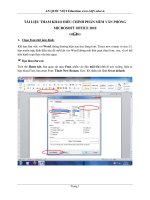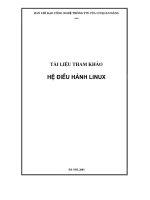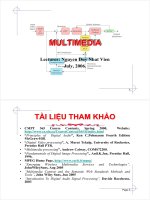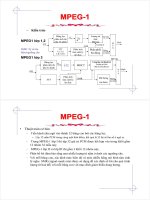tài liệu tham khảo Linux phần 10 pdf
Bạn đang xem bản rút gọn của tài liệu. Xem và tải ngay bản đầy đủ của tài liệu tại đây (206.05 KB, 12 trang )
18
3
Phụ lục a. Quá trình cài đặt Linux
A.1. Giới thiệu sơ bộ về Linux
Nếu chúng ta đang tìm một Hệ điều hành có tốc độ cao, đáng tin cậy, không đắt
tiền, có thể cho nhiều ngời dùng cùng sử dụng một lúc, có khả năng làm server cho
mạng Internet đồng thời hỗ trợ các giao diện bắt mắt thì đó chính là Linux.
Khắp nơi trên thế giới, mỗi ngày có hàng ngàn ngời dùng mới muốn khám phá
sức mạnh của hệ điều hành có bộ mã nguồn mở, và có xuất xứ từ Unix này. Vậy có
những bí ẩn thú vị nào bên trong Linux ?
Trớc hết khó mà làm cho Linux bị ngng trệ và tê liệt. Đã có nơi thử nghiệm
nhiều hệ thống chạy Linux liên tục hàng năm trời mà không phải khởi động lại. Linux
có thể chạy trên các máy tính thế hệ cũ vốn không thể chạy Windows 95, 98, thậm chí
cả những máy 486 vứt trong nhà kho.
Trên đây là những điểm khiến Linux đợc nhiều ngời ủng hộ. Thế nhng việc cài
đặt hệ điều hành này có thể làm lo lắng. Linux đợc phân phối tự do nên có nhiều
công ty tìm cách đa ra thị trờng bản phân phối riêng của họ. Ngoài chơng trình
Linux cốt lõi, khác nhau cơ bản ở phần mềm đi kèm và cách thức cài đặt. Các nhà
phân phối Linux phổ biến hiện nay là Red Hat Software, Caldera, Slackware, S.U.S.E
và Debian.
Trong phụ lục này chúng ta giới thiệu quá trình cài đặt bản Linux của Red Hat
Software 6.2.
A.2. Chuẩn bị cho việc cài đặt
Linux sử dụng phần cứng của máy PC hiệu quả hơn MS-DOS, Window hay
WinNT, và do đó khả năng chịu các lỗi do cấu hình sai phần cứng sẽ kém hơn. phải
làm một số việc trớc khi bắt đầu cài đặt để giảm thiểu các khả năng không thể cài đặt
tiếp khi gặp phải vấn đề này.
Trớc tiên, hãy cố gắng tìm càng nhiều càng tốt các tài liệu về phần cứng máy PC
mà mình định cài, nh mainboard, card đồ hoạ, màn hình, modem và để chúng ở nơi
có thể tìm thấy và tra cứu dễ dàng.
Tiếp theo, tìm hiểu thông tin về phần cứng máy tính của và tập hợp chúng lại. có
thể làm điều này khi sử dụng chức năng in cấu hình máy của một số tiện ích nh MSD
trong DOS, hoặc System Information trong Windows. Những thông tin chính xác về
bàn phím, chuột, màn hình sẽ giúp rất nhiều trong quá trình cấu hình X sau này.
Sau đó, kiểm tra phần cứng máy tính của để tìm ra các vấn đề nếu có, bởi chúng có
thể làm quá trình cài đặt Linux bị treo sau này. Sau đây là một số vấn đề thờng gặp:
Một hệ thống DOS hay Windows có thể quản lý ổ đĩa IDE và CDROM cả khi
jumper master/slave không đợc đặt đúng. Trong khi Linux sẽ không giải quyết đợc
vấn đề này. Vì vậy nếu có nghi ngờ hãy xem lại các jumper này đã đợc đặt đúng
cha.
Một số thiết bị ngoại vi cần có những tiện ích để đặt cấu hình cho chúng khi máy
khởi động. Các thiết bị nh card mạng, CD-ROM, card âm thanh hoặc băng từ có thể
gặp phải vấn đề này. Nếu trờng hợp này xảy ra, có thể sử dụng lệnh đặt cấu hình lại
tại dấu nhắc khởi động.
Một số hệ điều hành khác cho phép chuột dạng bus chia sẻ một IRQ với các thiết
bị khác, trong khi Linux không hỗ trợ điều này. Nếu thử làm thế, hệ thống có thể bị
treo.
18
4
Nếu có thể hãy ghi số điện thoại của một ngời dùng Linux có kinh nghiệm và gọi
cho họ khi cần thiết, hoặc các có thể gọi cho chúng tôi theo số điện thoại 7761075,
chúng tôi sẽ rất vui khi đợc giải đáp những vớng mắc của các .
Cần tiến hành công việc chuẩn bị thời gian cho việc cài đặt. Quá trình cài đặt có
thể kéo dài một tiếng hoặc hơn với những hệ thống chỉ cài Linux, hoặc lên tới 3 tiếng
với hệ thống cần chạy nhiều hệ điều hành khác nhau (thờng với những hệ thống này
khả năng bị treo máy hoặc có lỗi khi cài sẽ cao hơn).
A.3. Tạo đĩa mềm khởi động
Bớc này chỉ cần thiết khi không thể khởi động từ ổ CD-ROM.
Nếu mua Red Hat Linux trực tiếp từ Red Hat Linux thì chúng ta sẽ nhận kèm đĩa
khởi động. Còn nếu mua bản copy từ công ty thứ 3, chúng ta phải tự tạo đĩa khởi động
và cách tạo là nh sau :
Trong Windows, đa đĩa mềm vào ổ. Bấm phím phải chuột vào desktop để tạo
folder mới, đặt tên Bootdisk rồi mở folder này.
Đa đĩa CD Red Hat vào ổ CD. Mở My Computer, nhấn vào ổ CD, mở folder có
tên Dosutils, nhấn vào file Rawrite, bấm phím phải chuột và kéo nó vào Bootdisk.
Chọn Copy here từ menu xuất hiện.
Đóng cửa sổ Dosutils. Mở folder Images trong CD-ROM. Chép file Boot.img vào
folder Bootdisk, giống nh đã làm với Rawrite.
Chọn Start.Run gõ vào Command trong hộp hội thoại, nhấn OK. Một cửa sổ xuất
hiện với dấu nhắc DOS C:\Windows\Desktop. Gõ vào cd bootdisk, nhấn Enter.
Bây giờ chúng ta đã hoàn tất việc tạo đĩa mềm khởi động: gõ rawrite tại dấu nhắc
DOS. Nhập boot.img là tên file muốn copy, nhấn Enter. Gõ a:\ (tên ổ đĩa mềm), và
nhấn Enter khi đợc hỏi ổ đích.
A.4. Phân vùng lại ổ đĩa DOS/Windows hiện thời
Trong hầu hết các hệ thống đợc sử dụng, ổ cứng thờng đợc phân vùng cho MS-
DOS, OS/2, Chúng ta cần phải thay đổi kích thớc, sắp xếp lại các phân vùng này để
tạo chỗ trống cho việc cài đặt Linux.
Cách tốt nhất để làm việc này là dùng phần mềm PQMagic của Power Quest.
Dùng phần mềm này, có thể di chuyển / thay đổi kích thớc / thêm / xoá / format các
phân vùng trong ổ cứng một cách dễ dàng với giao diện đồ hoạ. Còn việc dùng FDisk
của MS-DOS thì cực kỳ vất vả, muốn di chuyển / thay đổi kích thớc của một phân
vùng nào đó, đầu tiên phải backup tất cả các dữ liệu trong phân vùng, xoá phân vùng
đó (việc này sẽ làm mất các thông tin về dữ liệu trong phân vùng), tiếp theo là tạo một
phân vùng mới với kích thớc mong muốn, cuối cùng là restore lại toàn bộ dữ liệu đã
backup vào phân vùng mới tạo này! Nh vậy chẳng dại gì mà chúng ta lại không dùng
một phần mềm miễn phí cực mạnh nh PQMagic.
A.5. Các bớc cài đặt (bản RedHat 6.2 và khởi động từ CD-ROM)
Đa đĩa CDROM Redhat 6.2 vào ổ CD, sau đó trong BIOS SETUP ta đặt chế độ
khởi động từ ổ CD. Khi khởi động lại máy, quá trình sẽ đợc boot từ CDROM. Sau
đây là chi tiết quá trình một đĩa khởi động cài đặt tiến hành.
A.5.1. Lựa chọn chế độ cài đặt
Hệ thống đa ra các chế độ cho chúng ta lựa chọn :
18
5
Gõ Enter chọn chế độ cài đặt đồ họa.
Gõ text + Enter chọn chế độ Text.
Gõ expert + Enter chọn chế độ Expert. Chọn chế độ này có nghĩa chúng
ta tự chọn cấu hình phần cứng còn hai chế độ trên sẽ tự động detect.
Gõ linux ks + Enter chọn chế độ cài đặt từ mạng hoặc từ đĩa mềm.
A.5.2. Lựa chọn ngôn ngữ hiển thị.
Hệ thống đa ra rất nhiều ngôn ngữ cho chúng ta lựa chọn, ví dụ nh Czech,
English, French, German Thờng là chọn English.
A.5.3. Lựa chọn cấu hình bàn phím
Linux đòi hỏi lựa chọn cấu hình bàn phím từ các mô hình sau:
Model :
Brazilian ABNT 2
Dell
Generic.
Microsoft.
Chúng ta sẽ lựa chọn bàn phím tơng thích theo các dạng trên, nếu không rõ bàn
phím của chúng ta thuộc loại nào thì nên chọn kiểu Generic.
Layout: Ngôn ngữ sử dụng để gõ (khoảng 24 ngôn ngữ)
Variant: Có 2 chế độ là.
Eliminate Dead Keys (khi chúng ta sử dụng các kí tự đặc biệt).
None (kiểu mặc định).
Test: chúng ta sẽ gõ các phím để kiểm tra thử.
A.5.4. Chọn cấu hình chuột.
Hệ thống đa ra 10 loại chuột để chúng ta lựa chọn loại tơng thích với chuột của
mình, nếu không biết rõ chuột chúng ta thuộc loại nào thì nên chọn kiểu Generic. Và
phải chọn đúng kiểu chuột là PS/2 hay Serial nếu không thì sẽ không sử dụng đợc
chuột.
A.5.5. Hệ thống đa ra lời giới thiệu về bản Red Hat đang cài đặt.
A.5.6. Lựa chọn kiểu cài đặt.
Install
(cài mới) gồm có các chế độ:
GNome Workstation.
KDE Workstation.
Server
Custom
Upgrade
(Nâng cấp)
18
6
Tuỳ chọn cài đặt WorkStation.
Nếu chúng ta lựa chọn kiểu cài mới là GNome Workstation hoặc KDE
Workstation thì hệ thống sẽ cài đặt X Window System và chơng trình quản lý
Desktop theo dạng GNome hoặc KDE. Nếu cha thạo lắm về Linux thì hãy sử dụng
tuỳ chọn này, nó sẽ bỏ qua nhiều bớc. Lựa chọn Custom là phù hợp nhất đối với
ngời đã quen với Linux. Cả hai lựa chọn WorkStation này sẽ chuẩn bị các việc sau:
Nếu đĩa cứng của cha hề đợc phân vùng trớc đó, Linux sẽ xoá hết tất cả các
phân vùng trên các ổ đĩa cứng và cài đặt các phân vùng sau:
+ Một phân vùng swap kích thớc 64MB
+ Một phân vùng root (đợc mount là / ) chứa đựng mọi file đợc cài đặt.
Chú ý là chúng ta sẽ phải cần tối thiểu 600MB ổ cứng để tiến hành cài đặt theo
kiểu WorkStattion.
Nếu hệ thống đã đợc cài sẵn Windows (Windows 3.1/95/98), kiểu cài đặt
WorkStation sẽ tự động cấu hình hệ thống để khởi động ở chế độ song song sử dụng
LILO.
Tuỳ chọn cài đặt Server
Nếu chúng ta lựa chọn kiểu cài đặt mới là Server thì hệ thống sẽ cài đặt theo kiểu
máy chủ Linux và cũng nh kiểu WorkStation, tuỳ chọn này sẽ tránh cho chúng ta
phải cấu hình nhiều thành phần phần cứng. Và khi cài đặt theo kiểu này thì chúng ta
nên cẩn thận vì hệ thống sẽ xoá tất cả các partition trên tất cả các ổ đĩa. Vì vậy, chỉ
chọn kiểu cài đặt Server nếu chắc chắn trong ổ cứng không có một dữ liệu gì cả. Sau
đây là các bớc mà kiểu này tiến hành phân vùng ổ đĩa:
+ Tạo một phân vùng Swap kích thớc 64MB.
+ Tạo một phân vùng kích thớc 256MB với mount point là /.
+ Tạo một phân vùng kích thớc tối thiểu 512MB đợc mount là /usr.
+ Tạo một phân vùng tối thiểu 215MB đợc mount là /home.
+ Tạo một phân vùng kích thớc 256MB đợc mount là /var.
Nh vậy chúng ta phải cần tối thiểu 1.6BG ổ cứng để tiến hành cài đặt theo kiểu
Server.
Tuỳ chọn cài đặt Custom
Đối với kiểu Custom hệ thống sẽ cho chúng ta tự chọn các thành phần và cấu hình
phần cứng để cài đặt một cách đầy đủ nhất, tuy nhiên cũng rối rắm và phức tạp nhất.
Từ bớc 7 trở đi, chúng tôi sẽ chỉ giới thiệu về tuỳ chọn cài đặt này. Sau đây sẽ giới
thiệu tổng quát một số bớc mà quá trình này thiết đặt:
Tạo các phân vùng: cần phải chỉ rõ Redhat sẽ đợc cài đặt vào phân vùng nào.
Format các phân vùng: Những phân vùng mới đợc thêm vào sẽ phải đợc format
lại theo định dạng Linux filesystem. Tuy nhiên cũng có thể lựa chọn phân vùng nào
cần phải format.
18
7
Lựa chọn và cài đặt các gói phần mềm đi kèm: Thực hiện sau khi đã phân vùng đĩa
cứng.
Thiết đặt cấu hình LILO: có thể lựa chọn cài đặt LILO vào Master Boot Record
hoặc Sector đầu tiên của phân vùng Root hoặc không lựa chọn cài LILO.
A.5.7. Xác định các Partition
Đầu tiên chúng ta phải xác định các điểm kích hoạt (mount point) cho một hoặc
nhiều partition.
Trong bảng partition có các thông tin sau:
Mount Point:
Xác định partition nào sẽ đợc kích hoạt khi Linux đợc cài đặt và chạy. Nếu
partition tồn tại và có nhãn là not set thì chúng ta sẽ xác định mount point bằng cách
kích chuột vào nút Edit hoặc double - click trên partition.
Và hệ thống khuyên chúng ta nên tạo các partition theo cách sau:
Một swap partition (ít nhất 16MB) - dùng hỗ trợ bộ nhớ ảo. Nếu máy chúng ta có
16Mb Ram hoặc ít hơn thì bắt buộc chúng ta phải tạo swap partition. Thậm chí nếu có
nhiều bộ nhớ hơn, chúng ta cũng nên tạo swap partition. Kích thớc tối thiểu của swap
partition = max {bộ nhớ Ram và 16Mb}.
Một boot partition (tối đa 16Mb) - chứa nhân của HĐH cùng với các file trong quá
trình khởi động.
Một root partition (từ 500Mb - 1Gb) là nơi chứa th mục gốc và tất cả các file (trừ
các file ở trong boot partition). Với 500Mb cho phép cài theo kiểu Workstation và với
1Gb cho phép cài mọi thứ.
Device:
Hiện tên các device partition (Ví dụ: hda2 đại diện cho partition thứ 2 trên ổ cứng
primary).
Request:
Cho biết không gian mà partition hiện có. Nếu muốn thay đổi kích thớc thì chúng
ta phải xoá partition đó và tạo lại bằng cách dùng nút Add.
Actual:
Cho biết không gian mà partition đang sử dụng.
Type
:
Cho biết kiểu của partition.
Và chúng ta có thể add, edit, và delete các partition bằng cách kích chuột vào các
nút đó. Chức năng của từng nút là:
Add:
Dùng để tạo một partition mới, gồm có các thông tin sau:
Mount Point: gồm có các kiểu
18
8
/ :
/boot :
/usr :
/home :
/var :
/opt :
/tmp :
/usr/local :
Size (Megs): chọn kích thớc của partition.
Grow to fill disk: nếu chọn thì partition này sẽ sử dụng toàn bộ vùng đĩa trống còn
lại.
Partition type: gồm có các kiểu
Linux Swap: chọn kiểu này nếu chúng ta muốn tạo partition swap.
Linux Native : chọn kiểu này nếu chúng ta muốn tạo partition root.
Linux RAID :
DOS 16-bit < 32 :
DOS 16-bit > 32 :
Edit: Dùng để thay đổi mount point của partition.
Delete: Dùng để xoá partition.
Reset: Khôi phục lại những thay đổi.
Make RAID Device: Sử dụng Make Raid device chỉ khi chúng ta có kinh nghiệm
về RAID.
Drive Summaries: hiển thị thông tin về cấu hình đĩa.
A.5.8. Chọn Partition để Format.
Gồm có các thông tin:
Partition muốn Format.
Lựa chọn Check for bad blocks while formating
Chúng ta sẽ chọn Check for bad blocks while formating để tìm ra những bad
bocks trên đĩa sau đó sẽ đánh dấu lại nhằm không ghi dữ liệu lên chúng nữa.
A.5.9. Chọn cấu hình LILO (Linux Loader)
Để chọn cấu hình LILO, phải không đặt dấu kiểm Do not install LILO. Nếu ổ
Linux Native có tên là /dev/hda5 thì màn hình sẽ hiện ra cho phép cài đặt chơng trình
nạp Linux vào Master Boot Record (MBR) hoặc First Sector of boot partition (sector
18
9
đầu tiên của phân vùng khởi động). Nói chung là nên chọn Master Boot Record để có
thể khởi động từ nhiều ổ.
Nếu có các ổ đĩa SCSI hoặc đĩa cứng của hỗ trợ LBA thì cần phải đánh dấu kiểm
vào mục Use Linear Mode.
Kernel Parameters: Các tham số sẽ dùng bất cứ khi nào nhân đợc khởi động.
Bảng ở dới sẽ cho biết thông tin về các phân vùng: tên phân vùng, loại phân vùng,
có phải là phân vùng khởi động không ?. cần chọn phân vùng khởi động là phân vùng
có tên Linux (thờng là phân vùng mà Redhat sẽ đặt mặc định và chúng ta không phải
thay đổi gì). Nếu đã có phân vùng tên là dos, chính là phân vùng trớc khi cài đặt thì
sau này mỗi khi khởi động máy tính, chúng ta có thể chọn phân vùng này để khởi
động một cách bình thờng bằng cách gõ tên phân vùng đó tại dấu nhắc LILO Boot
trong quá trình khởi động. có thể thay đổi tên của phân vùng tơng ứng trong phần
Boot Label.
Tuỳ chọn Create boot disk: chỉ cần chọn mục này nếu không cài LILO hoặc cài
LILO nhng không cài vào MBR. Chú ý là nếu không cài LILO thì bắt buộc phải chọn
mục này để khởi động từ đĩa mềm.
A.5.10. Chọn múi giờ
Nếu cài trong chế độ đồ họa, màn hình mặc định sẽ hiện ra một bản đồ thế giới.
Có thể thay đổi bản đồ theo các kiểu sau:
World (bản đồ thế giới)
North American (Bắc Mỹ)
South American (Nam Mỹ)
Pacific Rim (Châu úc)
Europe (Châu Âu)
Africa (Châu Phi)
Asia (Châu á)
Đối với Việt Nam ta thì chọn Asia/Saigon (trong đĩa CD cài đặt LinuxVN thì mục
chọn là Asia/Hanoi).
Có thể chọn múi giờ theo kiểu UTC Offset (Universal Time Coordinated), tức là
kiểu GMT +/- độ lệch. Nếu hệ thống giờ sở tại sử dụng UTC thì chọn mục System
clock uses UTC.
A.5.11. Thiết đặt cấu hình Account (ngời sử dụng)
Nh đã biết Linux kế thừa từ Unix, do đó nó cũng hỗ trợ chế độ đa ngời dùng
nh Unix. Bản cài đặt Redhat cho phép đặt luôn cấu hình ngời dùng ngay trong quá
trình cài đặt.
Đầu tiên chúng ta cần đặt mật khẩu cho ngời dùng Root trong phần Root
Password và xác nhận lại mật khẩu này trong mục Confirm. Chú ý là mặc định tất
cả các mật khẩu đều phải tối thiểu 6 ký tự.
19
0
Sau đó ta có thể thêm ngay một số ngời dùng đầu tiên: Tên đặt trong Account
Name, gõ password trong mục Password và xác nhận mật khẩu trong mục
Password (confirm) ở ngay bên cạnh, tên đầy đủ của ngời dùng trong mục Full
Name. Sau đó gõ phím Add thể thêm ngời dùng mới vào danh sách các ngời
dùng. Phím Edit cho phép hiển thị ngời dùng hiện hành trong bảng danh sách
ngời dùng , phím Delete để xoá ngời dùng hiện thời.
A.5.12. Thiết đặt cấu hình quyền hạn (Authentication Configuration)
Có các mục sau:
Enable MD5 Password: cách mã hoá này cho phép mật khẩu dài tới 256 ký tự.
Shadow Password: đây là cách bảo mật tối đa cho mật khẩu, file chứa mật khẩu
/etc/passwd sẽ đợc thay bằng etc/shadow và file này chỉ đợc phép hiển thị bởi ngời
dùng Root. Chọn cả 2 mục này sẽ tăng tính bảo mật của hệ thống.
Enable NIS: chọn mục này nếu máy tính kết nối vào mạng NIS (Network
Information System) cho phép một nhóm máy tính trong vùng Network Information
Service với cùng một password.
NIS domain: tên của domain hoặc nhóm máy tính chứa hệ thống.
NIS server: cho phép máy tính dùng một NIS server rêng, hơn là một thông điệp
rộng rãi trong mạng LAN.
A.5.13. Lựa chọn các gói phần mềm cài đặt (Pakage Selection)
Có rất nhiều mục để chọn sẽ nói chi tiết ở phần sau nh: Printer Support, hệ thống
X Window, GNome, KDE, DOS / Window Connectivity, Lựa chọn Everything sẽ
cài đầy đủ tất cả mọi thứ, do đó cần phải lựa chọn các gói phần mềm phù hợp nếu ổ
Linux Native / không đủ.
Các packages có thể đợc chọn cài đặt bao gồm:
Printer Support: Nếu đợc cài Linux sẽ cố gắng nhận máy in hoặc cho phép
ngời dùng thiết lập các thông số về máy in của hệ thống.
X Window System: Môi trờng đồ họa nguyên thuỷ trong Linux, đợc gọi tắt là
X. X không phải là một giao diện đồ họa ngời dùng thực sự mà chỉ là một hệ cửa sổ
cùng với các công cụ để một giao diện đồ họa ngời dùng có thể đợc xây dựng từ đó.
GNOME: Là một giao diện đồ họa ngời dùng đẹp hơn, tiện lợi và thân thiện hơn
X, GNOME cũng cung cấp một giao diện lập trình ở mức cao hơn để tạo ra các ứng
dụng với giao diện kiểu GNOME.
KDE
: KDE là một giao diện đồ họa ngời dùng đợc phát triển dựa trên th viện
giao diện đồ họa C++ Qt. Th viện giao diện này hỗ trợ UNIX, Windows và cả Mac.
Do đợc phát triển trớc GNOME nên KDE có nhiều điểm tốt hơn.
Mail/ WWW/ News tools: Bộ công cụ dùng để gửi, nhận th tín điện tử, duyệt
Web và đọc các bản tin.
Dos/ Windows Connectivity: Bộ giả lập DOS và Windows cho phép ngời dùng
chạy các ứng dụng DOS và Windows ngay trong Linux.
19
1
Graphic Manupulation: Các tiện ích đồ họa nh Gview, Imgedit cho phép trình
diễn và xử lý các tập tin hình ảnh.
Games: Một số chơng trình trò chơi giải trí trong chế độ text hoặc X Window.
Multimedia Support
: Các chơng trình hỗ trợ đa phơng tiện, nh nghe midi,
wave, mp3 điều khiển joystick, thu âm
Dialup WorkStation: Cho phép ngời dùng sử dụng modem và quay số để sử
dụng các dịch vụ qua đờng điện thoại nh gửi nhận mail, web
News Server: Cung cấp dịch vụ máy chủ news, cho phép máy tính trở thành một
server bản tin.
NFS Server: Máy chủ hệ thống file mạng NFS (Network File System).
SMB Server
: Máy chủ hệ thống file mạng Samba.
IPX/ Netware Connectivity: Giúp hệ thống chạy Linux giao tiếp với các máy tính
khác qua mạng Netware sử dụng giao thức IPX.
Anonymous FTP Server: Cài đặt package này giúp máy tính trở thành một máy
chủ FTP (File Transfer Protocol), có thể cung cấp dịch vụ truyền file cho các máy
khác trong mạng.
Web Server: Cài đặt package này giúp máy tính trở thành một máy chủ Web, có
thể cung cấp dịch vụ web cho các máy khác trong mạng.
DNS Name Server
:
Cài đặt package này giúp máy tính trở thành một máy chủ
DNS, có thể cung cấp dịch vụ đặt tên vùng cho các máy khác trong mạng.
Postgres (SQL) Server: Cài đặt package này giúp máy tính trở thành một máy
chủ SQL, có thể cung cấp dịch vụ truy vấn dữ liệu cho các máy khác trong mạng.
Network Management Workstation: Giúp máy tính trạm làm việc điều hành trở
thành một máy chủ SQL, có thể cung cấp dịch vụ truy vấn dữ liệu cho các máy khác
trong mạng.
TeX Document Formatting: Hệ soạn thảo và định dạng văn bản dới dạng Tex.
Emacs
:
Hệ soản thảo văn bản đơn giản.
Development: Các bộ biên dịch, gỡ rối, công cụ phát triển phần mềm dới các
ngôn ngữ nh Perl, C, C++. Mã nguồn của các chơng trình trong Linux.
Kernel Development: Mã nguồn nhân Linux và bộ công cụ phát triển dành cho
phát triển nhân Linux.
Extra Documentation: Mọi tài liệu về Linux có trong đĩa CD, dới những ngôn
ngữ nh Anh, Pháp, Italia, Tây Ban Nha
Utilities
:
Các tiện ích cho Linux.
A.5.14. Thiết đặt cấu hình X (X Configuration)
Phần này sẽ đặt cấu hình card màn hình để thể hiện khi chúng ta sử dụng các hệ
thống X Window. Ví dụ sau đây là một số thông số hiển thị khi chúng ta cài đặt:
19
2
Video Card: ATI Mach64
Video Ram: 4096KB
X server: Mach64
Monitor: 14 COLOR
Độ quét ngang: 30 - 54 Khz
Độ quét dọc: 50 - 120 Hz
Đây là phần khá quan trọng, nếu card màn hình của không phải là dạng chuẩn thì
sẽ phải cài bằng tay, một công việc khá mệt mỏi. Tốt nhất là nên sắm một chiếc card
màn hình loại chuẩn mà cũ một chút cũng đợc.
Test this Configuration: ấn vào đây để kiểm tra tính năng đồ hoạ có hoạt động tốt
không, nếu màn hình của qua khỏi cuộc kiểm tra này thì có thể coi là đã thành công
tới 90% quá trình cài đặt Redhat.
Customize X Configuration: Nếu chọn mục này thì ghi gõ Next, Redhat sẽ cho
một bảng cho thiết lập bằng tay các chế độ đồ họa 8 bits, 16 bits, 32 bits; các chế độ
phân giải 640x480, 800x600, 1024x786, Chú ý là khi chọn độ phân giải nào thì
luôn luôn gõ phím Test this Configuration để đảm bảo màn hình của luôn hiển thị
đúng. (Nếu muốn biết rõ hơn về phần này, hãy đọc phụ lục 2)
A.5.15. Bắt đầu quá trình copy từ đĩa CD vào ổ cứng
Bớc cuối cùng này sẽ thực hiện các bớc format ổ Linux Native / (nếu đã chọn ở
phần trớc), format ổ Linux Swap, và sau đó là giải nén tất cả các gói phần mềm mà
đã lựa chọn trong bớc thứ 13 vào ổ cứng. Quá trình này mất khoảng 10 phút đến 20
phút tuỳ theo số lợng các gói chọn.
Kết thúc quá trình này, gõ Exit, khởi động lại máy, nhớ tháo đĩa CD Redhat ra
khỏi ổ để bắt đầu khởi động từ ổ cứng.
Cuộc chu du vào thế giới Linux của bắt đầu từ đây!
A.6. Các hạn chế về phần cứng đối với Linux
A.6.1. Các bộ vi xử lý mà Linux hỗ trợ
Linux chủ yếu chạy trên các máy PC thế hệ 386, 486, 586 sử dụng các phần cứng
họ vi xử lý 80386. Việc cài đặt trên các phần cứng khác thì vẫn đang ở trong giai đoạn
thiết kế.
Có thể chạy thử Linux bằng một máy với phần cứng tối thiểu là: bộ vi xử lý Intel
386, 486, 586, 4MB RAM và một ổ mềm. Dĩ nhiên là càng nhiều RAM thì càng tốt.
Linux hỗ trợ VESA Local Bus và PCI.
Linux cũng hỗ trợ phần lớn cho các ổ cứng chuẩn ESDI và MCA (bus độc quyền
của IBM).
Linux cũng có thể chạy trên các laptop họ 386.
Có một cách cài đặt Linux trên 8086 đợc biết đến dới tên gọi ELKS
(Embeddable Linux Kernel Subset). Đây là một nhân Linux 16 bit đợc chủ yếu sử
19
3
dụng trong các hệ thống nhúng. Thực ra phiên bản Linux hiện nay sẽ không thể chạy
đợc đầy đủ trên 8086 hay 286 bởi vì những bộ vi xử lý này không hỗ trợ cho việc
chuyển đổi tác vụ cũng nh quản lý bộ nhớ.
Linux hỗ trợ đa quá trình cho các kiến trúc Intel MP.
Dới đây là danh sách các bộ VXL mà Linux hỗ trợ:
Dòng 68000 của Amigas và Ataris hiện đang đợc triển khai nghiên cứu.
Các phiên bản GNU/Linux cũng đợc thử cài đặt cho các nền Alpha, Sparc,
PowerPC, ARM.
Một dự án về Linux trên PPC cũng đã đợc tiến hành.
Hiện tại Apple đã hỗ trợ MkLinux trên các Power Macs dựa trên OSF của Mach vi
nhân.
Linux cho máy 64 bit DEC Alpha/AXP.
Hiện tại ngời ta cũng đang nghiên cứu về Linux cho MIPS, bắt đầu đối với R4
trên các máy Deskstation Type.
Hiện đang có 2 bản Linux cho dòng máy dùng họ vi xử lý ARM. Một là của vi xử
lý ARM3 trên các máy Acorn A5000 và nó còn bao gồm cả các thiết bị I/O cho
82710. Còn lại là cho họ vi xử lý ARM610 của máy Acorn RISC PC.
Linux cho SPARC đang đợc tiến hành.
Cũng có bản Hardhat cho các máy SGI/Indy.
A.6.2. Các yêu cầu về không gian ổ cứng
Đối việc cài đặt tối thiểu là 10 MB, chủ yếu là để thử chứ không có nhiều các tính
năng khác.
Ta có thể cài đặt thêm X với khoảng 80 MB. Nếu cài đặt cả bộ GNU/Linux sẽ cần
khoảng 500MB-1GB bao gồm cả mã nguồn và nhiều thứ khác nữa.
A.6.3. Các yêu cầu về bộ nhớ
Tối thiểu là 4MB. Ta có thể sử dụng swapping để chạy thêm các cài đặt khác.
Linux nói chung là chạy tơng đối thoải mái với 4MB Ram nhng các ứng dụng X
Windows sẽ chạy chậm bởi vì chúng cần phải thực việc swap vào ra trên đĩa.
Một vài ứng dụng hiện tại lại chỉ chạy bình thờng với 64MB bộ nhớ vật lý chẳng
hạn nh Netscape.
Linux có thể sử dụng đợc bao nhiêu dung lợng bộ nhớ ?
Thực ra cũng cha có tài liệu nào nói chính xác về vấn đề này nhng hiện tại thì
Linux có thể hỗ trợ đợc 128MB Ram. Ta có thể làm thêm các thí nghiệm khác để
kiểm chứng khả năng quản lý bộ nhớ của Linux.
A.6.4. Sự tơng thích với các hệ điều hành khác: DOS, OS/2, 386BSD,
Win95
Linux sử dụng sắp xếp phân dạng giống nh MS-DOS do đó nó có thể chia sẻ đĩa
với các hệ điều hành khác. Tuy vậy, điều này cũng có nghĩa là các hệ điều hành khác
19
4
cũng có thể không hẳn là hoàn toàn tơng thích. Các trình Fdisk và Format của Dos
thỉnh thoảng lại có thể viết đè lên dữ liệu trong phân vùng của Linux bởi vì chúng có
thể sử dụng các thông tin phân vùng sai lệnh từ boot sector của phân vùng chứ không
phải là từ bảng phân vùng. Để tránh hiện tợng này, một ý tởng là đa về 0 địa chỉ
bắt đầu của một phân vùng vừa mới tạo lập trong Linux trớc khi sử dụng các lệnh
format của MS-DOS. Sử dụng lệnh sau:
$ dd if=/dev/zero of=/dev/hdXY bs=512 count=1
Với hdXY là phân vùng liên quan, chẳng hạn /dev/hda1 là phân vùng đầu tiên trên
đĩa IDE đầu tiên.
Linux có thể đọc và ghi các file trên các phân vùng FAT của DOS và OS/2 và các
đĩa mềm bằng cách sử dụng hệ thống file DOS đợc tích hợp vào nhân hoặc các công
cụ mtool. Nhân cũng cung cấp hỗ trợ cho hệ thống file VFAT của Windows 9x và
Windows NT. Hiện tại các đĩa phân vùng theo NTFS cũng đang đợc nghiên cứu hỗ
trợ cùng với việc hỗ trợ nén đĩa nh là một tính năng chuẩn.
Linux cũng có thể truy cập đợc tới hệ thống file HPFS của OS/2 nhng chỉ ở chế
độ read-only. Ngời ta có thể thực hiện điều này nh một lựa chọn khi biên dịch nhân.
Linux cũng hỗ trợ cho việc thao tác trên các định dạng AFFS (Amiga Fast File
System) từ bản 1.3 trở về sau bằng cách nh một lựa chọn lúc biên dịch hay nh một
mô đun riêng. Tuy vậy, điều này cũng chỉ dừng ở mức độ chỉ đọc. Các truy cập đĩa
mềm thì cha có hỗ trợ bởi vì sự khác biệt giữa các điều khiển đĩa của PC và Amiga.
Đối với các máy chạy các hệ điều hành của Unix nh BSD, System V thì các
nhân hiện tại cũng mới chỉ có thể đọc hệ thống file UFS trên System V, Xenix, BSD,
một số sản phẩm thừa kế khác nh SunOS, FreeBSD, NetBSD, NeXTStep. Hỗ trợ UFS
cũng đợc coi nh một lựa chọn lúc biên dịch nhân hay nh một mô đun.
Linux cho phép đọc/viết trên các ổ đĩa SMB của các nhóm Windows và WinNT.
Có một chơng trình tên là Samba cho phép truy cập và hệ thống file mạng WfW
(miễn là dùng giao thức TCP/IP) .
Đối với các máy Macintosh thì có một tập hợp các chơng trình ở cấp độ ngời
dùng có thể đọc, ghi trên HFS (Macintosh Hierarchical File System).
Liệu ta có thể chạy một chơng trình Windows trong Linux? Một chơng trình tên
WINE đang đợc nghiên cứu để mô phỏng môi trờng Windows trong Linux. Hiện tại
khi muốn dùng hai hệ điều hành cùng lúc với Linux thì ta đã có chơng trình LILO
boot. LILO boot bắt buộc ta phải lựa chọn hệ điều hành vào lúc khởi động. Ngoài ra,
còn có một chơng trình tên LOADLIN là một chơng trình DOS cho phép nạp Linux
(cũng nh bất kỳ hệ điều hành khác) khiến cho Linux cùng tồn tại với DOS.
LOADLIN đặc biệt hữu dụng khi ta muốn cài Linux trên các ổ đĩa thứ 3, 4 của hệ
thống (hoặc khi ta thêm một ổ SCSI vào một hệ thống có chứa ổ IDE). Trong trờng
hợp này thì LILO boot sẽ không có khả năng tìm kiếm và nạp nhân. Do đó ta sẽ phải
tạo một th mục chẳng hạn C:\LINUX, đặt LOADLIN vào trong đó cùng với một bản
copy của nhân và rồi sử dụng nó.
Chú ý: Cần tạo ít nhất một phân vùng Linux dới giới hạn 1024 cylinder logic.